Confluenceは、企業のドキュメント共有とチームコラボレーションを強化するアトラシアンのプラットフォームです。このガイドでは、Confluenceの基本的な使い方から高度な機能、料金プラン、そしてJIRAとの連携について詳しく解説します。また、Confluenceの代替として、より導入が容易で直感的なKipwiseについてもご紹介します。
Confluenceとは
Confluenceは、アトラシアンが開発したコラボレーションツールで、チームの情報共有、ドキュメント管理、プロジェクト協働を一箇所で行えるプラットフォームです。Confluenceを使うことで、プロジェクトや日常業務の管理が容易になり、チーム全体の効率が向上します。
主な特徴と利点
- リアルタイムの共同編集: チームメンバーが同時にドキュメントを編集できるため、コラボレーションがスムーズに進みます。これにより、全員が最新の情報にアクセスしながら作業を進められます。
- 豊富なテンプレート: プロジェクト計画、会議議事録、プロダクト要件など、さまざまなテンプレートが用意されており、ドキュメント作成が迅速かつ効率的です。これにより、標準化されたフォーマットでのドキュメント作成が容易になります。
- 強力な検索機能: ドキュメント内のテキスト、コメント、添付ファイルなどを高速で検索でき、必要な情報にすぐにアクセス可能です。大量のドキュメントがあっても、欲しい情報を迅速に見つけることができます。
- アクセス制御: ページやスペースごとにアクセス権限を設定でき、情報のセキュリティを確保します。これにより、機密情報の漏洩を防ぎ、必要な人だけが特定の情報にアクセスできるようにします。
- 統合機能: JIRAやTrello、Slackなど、他の業務ツールとのシームレスな統合が可能で、情報の一元管理が実現します。これにより、チームが使い慣れたツールと連携しながら作業を進めることができます。
実際の利用シーン
- プロジェクト管理: プロジェクトの進捗状況を追跡し、タスクの割り当てや期限の設定を効率的に行えます。タスク管理が一元化され、プロジェクト全体の見通しが良くなります。
- 会議の議事録: 会議内容を記録し、参加者間で共有。後から必要な情報を簡単に参照できます。これにより、会議の記録がしっかりと残り、必要な時にいつでも見返すことができます。
- ナレッジベース: チームや組織の知識や情報を一元管理し、新入社員のオンボーディングや社内トレーニングに役立てます。知識の共有がスムーズになり、チーム全体のスキルアップに貢献します。
Confluenceは複雑?誰でも直感的に使えるKipwiseの紹介
Kipwiseは、Confluenceと同様にチーム知識管理とコラボレーションを強化するツールですが、より簡単に導入でき、直感的な操作性が特徴です。Kipwiseは、特に小中規模のチームにおいて、迅速にセットアップが可能です。Kipwiseは使いやすさを重視して設計されており、複雑な設定や操作が不要です。
Kipwiseの特徴
- 誰でも簡単に使える:Googleドキュメントのような使いやすさで、誰でも簡単にナレッジを作成・編集可能。
- AI機能:ChatGPTのように、AI自動回答ボットが、社内Wikiの情報を踏まえて、Slack上での質問に答えます。
- 強力な検索機能:全社のナレッジを素早く検索して見つけられます。
- Slackとの統合:Slackとのシームレスな統合により、Slackを離れずに社内Wikiを検索、編集、追加できます。
- リーズナブルな価格設定:14日間の無料トライアルがあり、その後はユーザー1人あたり月額1,100円(最低ユーザー数は10人)で利用可能。
- 英語にも対応:日本語を母語としないメンバーがいても大丈夫!Kipwiseは日本語・英語のバイリンガル対応です。英語ページ。

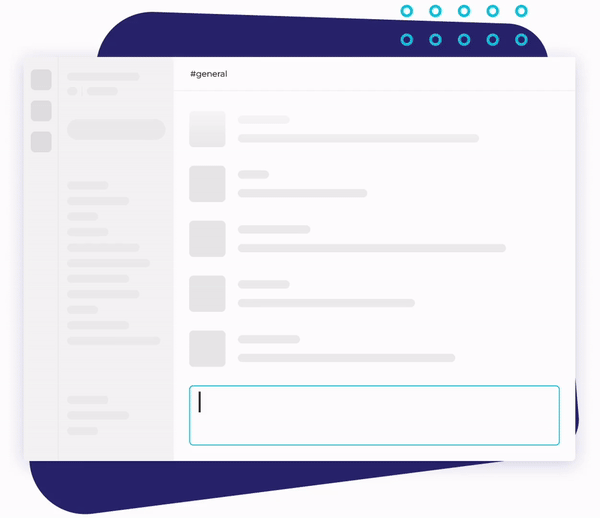
今すぐKipwiseを無料で試して、効率的なナレッジ管理を体験しましょう。14日間の無料トライアルで、実際の使い心地をお確かめください。
Confluenceの基本的な使い方
アカウント作成とワークスペースの設定
- アカウント作成: Confluenceの公式サイトからアカウントを作成します。個人情報とチーム情報を入力し、アカウントをセットアップします。
- ワークスペース設定: ワークスペースを作成し、チームメンバーを招待します。ワークスペースはプロジェクトや部門ごとに分けることができ、情報を整理して管理しやすくします。
ページの作成と編集
- ページ作成: 「作成」ボタンをクリックし、新しいページを作成します。テンプレートを選択することも可能です。
- テキストエディタの使用: テキストエディタを使ってコンテンツを追加します。見出し、箇条書き、リンク、表などを簡単に挿入できます。
- 画像やファイルの追加: ドラッグアンドドロップで画像やファイルを追加し、ページを視覚的に豊かにします。
目次の作り方と活用法
- 目次マクロの挿入: ページ編集モードで「+」ボタンをクリックし、「目次」を選択します。
- 自動生成: ページ内の見出しを自動的に反映し、読者が特定のセクションにすばやくアクセスできるようにします。
ページ内リンクとアンカーの使用
- アンカーの設定: ページ内の特定の位置にアンカーを設定します。
- リンクの挿入: アンカーにリンクを設定し、ユーザーが簡単に特定のセクションにジャンプできるようにします。
Confluenceの高度な機能
テンプレートの活用
- 標準テンプレートの利用: プロジェクト計画、会議議事録、プロダクト要件など、様々なテンプレートが利用可能です。
- カスタムテンプレートの作成: チームのニーズに合わせてカスタムテンプレートを作成し、ドキュメント作成の一貫性を保ちます。
マクロの使用
- タスクリストマクロ: タスクリストを作成し、タスクの進捗状況を視覚化します。
- カレンダーマクロ: カレンダーを追加して、重要なイベントや締め切りを管理します。
- ガントチャートマクロ: プロジェクトのタイムラインをガントチャート形式で表示し、進行状況を一目で把握します。
Confluenceの料金プラン
Confluenceは以下の料金プランを提供しています:
- 無料プラン: 基本的な機能を利用可能で、個人または小規模チームに最適。
- Standardプラン: 月額$4.89/ユーザーで、詳細な権限設定や高度な管理機能を提供。
- Premiumプラン: 月額$8.97/ユーザーで、より多くのストレージや24/7のサポートが含まれます。
- Enterpriseプラン: 大規模な企業向けにカスタマイズされた料金とサポートが提供されます。
各プランは、利用できる機能とサポートの範囲に応じて異なります。無料プランは、小規模なプロジェクトやチームに最適で、基本的な機能を提供します。Standardプランは、より多くのユーザーをサポートし、詳細な権限設定が可能です。Premiumプランは、24/7のサポートや追加のストレージが含まれており、大規模なチームに適しています。Enterpriseプランは、特定のニーズに合わせてカスタマイズされ、大規模な組織に最適です。
JIRAとの連携とタスク管理
ConfluenceはJIRAとの連携が可能で、これによりタスクの割り当て、進捗の追跡、プロジェクト管理の一元化が可能になります。以下に具体的な連携方法とその効果を詳しく説明します。
- 連携の設定方法:some text
- ConfluenceとJIRAのアカウントを連携させます。Confluenceの設定メニューから「JIRA設定」にアクセスし、JIRAインスタンスを追加します。
- これにより、JIRAの課題をConfluenceページに直接埋め込むことができ、プロジェクトの全体像を一箇所で管理できます。
- タスクの割り当てと進捗追跡:some text
- Confluenceのページ上でJIRAのタスクを作成、割り当て、進捗状況をリアルタイムで確認できます。
- タスクのステータスは自動的に更新され、常に最新の情報を提供します。
- プロジェクト管理の一元化:some text
- Confluenceを使ってプロジェクトのドキュメントを管理しつつ、JIRAでタスクを追跡することで、プロジェクト管理が一元化され、効率が向上します。
NotionとConfluenceの比較
「NotionとConfluenceどっちがいいの?」とよく聞かれます。簡単に比較してみましょう。
- Notion:個人利用にも適した直感的インターフェース
- Confluence:エンタープライズ向け機能が充実、セキュリティ面で優れている
チームの規模や業務内容に合わせて選択しましょう。小規模チームならNotion、大規模組織ならConfluenceが適している場合が多いです。
新たな選択肢:AI搭載のKipwise
最近注目を集めているのが、AI機能を搭載したKipwiseです。コンフルエンスの複雑さを解消しつつ、AIの力で情報管理を効率化する新世代ツールとして期待されています。
Kipwiseの特徴:
- 直感的なユーザーインターフェース
- AIによる高度な検索機能と自動文書分類
- 柔軟なカスタマイズオプション
Kipwiseが特に効果的なケース:
- 頻繁に更新が必要な技術文書の管理
- 複数部門にまたがる大規模プロジェクトの情報共有
- 新入社員のオンボーディングと継続的な学習支援
まとめ
Confluenceはその多様な機能と高いカスタマイズ性で、どのような規模のチームにも適した強力なツールです。一方、Kipwiseは特に迅速な導入と直感的なユーザー体験を求めるチームに最適な選択肢です。この記事が、ConfluenceまたはKipwiseを選択する際の参考になることを願っています。Kipwiseの詳細については、Kipwise公式サイトでさらに情報を確認し、無料トライアルをお試しください。




